Rok 2023 je 15. výročím iPhonu a Apple naplánoval něco velkého k oslavě, včetně nejnovějšího iPhonu 15. S novým iPhonem 15, který vyjde v polovině září tohoto roku, jsem si jistý, že mnoho lidí je docela nadšených. Než si ale koupíte nový iPhone, raději si iPhone nejprve zazálohujte. Koneckonců, můžete svůj starý iPhone vyhodit, ale je těžké získat zpět svá data.
Otázkou je, jak zálohovat iPhone bez volného místa? V tomto příspěvku bychom vám rádi poskytli tři řešení backup iPhone 15/14/13/12/11/XS/XR/X/8/7 a obnovit do vašeho iPhone 15.
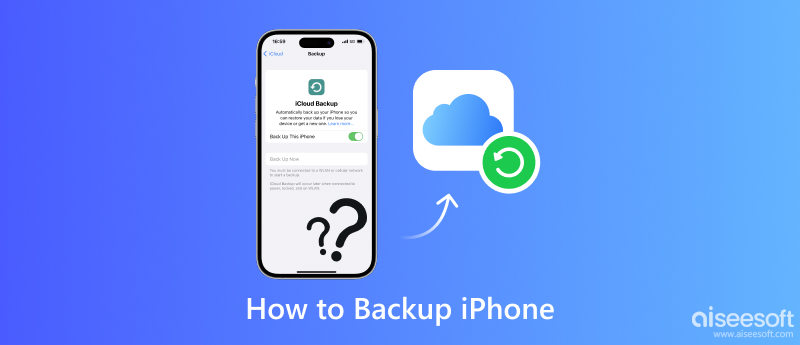
Navzdory dostupnému nastavení vestavěných funkcí na vašem iPhone by omezený úložný prostor pro zálohování iPhone kontaktů, fotografií nebo čehokoli jiného s placeným nesplnil vaše očekávání. A co je horší, pro zálohování iPhonu s rozbitými obrazovkami možná nenajdete žádnou cestu ven pomocí upozornění na obrazovce vašeho iPhonu.
Po zvážení všech potřeb vám upřímně doporučujeme, abyste je vzali Zálohování a obnova dat Aiseesoft iOS program pro lepší zážitek.
Klíčové vlastnosti:
• Bezpečně zálohujte kontakty/zprávy/e-maily/fotografie/videa na iPhone jednoduchými kliknutími.
• Selektivně obnovte všechna data do iPhone ze záložního souboru.
• Náhled dat před zálohováním a obnovením iPhone.
• Plná podpora všech zařízení iPhone/iPad, včetně nejnovějších zařízení iPhone 8, iPhone 7, iPhone 7 Plus, iPhone 6s Plus, iPhone 6, iPhone 5s, iPhone 5 se systémem iOS 17/16/15/14/13.
• Zálohujte důležitá data a informace pomocí kabelu USB, aniž byste rušili rozbité obrazovky iPhonu.
100% bezpečné. Žádné reklamy.
100% bezpečné. Žádné reklamy.
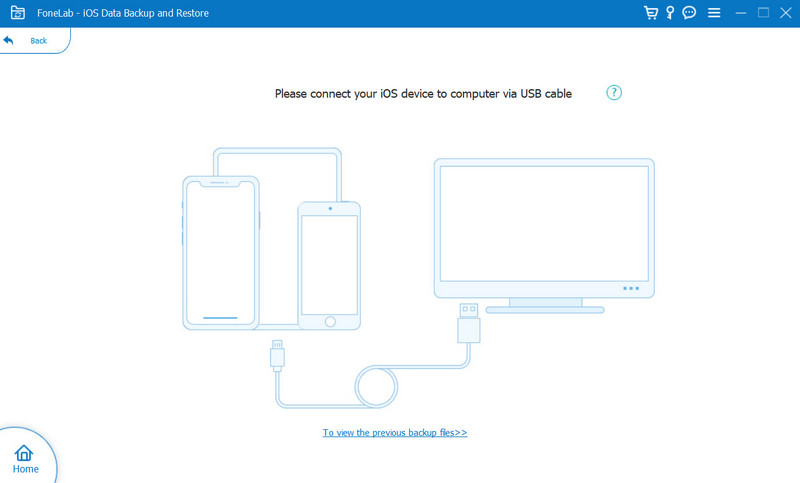
Počkejte, dokud váš iPhone nebude automaticky detekován programem. Poté klikněte na tlačítko Start a vyberte typ souboru, který chcete zálohovat. Zde si můžete vybrat Fotky, Zprávy, Historie hovorů, Kontakty, Kalendář, Poznámky atd. pro zálohování.
Poznámka: Můžete také zvolit výchozí Standardní záloha možnost na Šifrovaná záloha za účelem ochrany soukromých informací.


Použití iCloudu k zálohování iPhone nebo iPadu je skvělý nápad. Umožňuje zálohovat fotografie a videa, nastavení, data aplikací, iMessage, textové zprávy, vyzváněcí tóny atd. Na iPhone nebo položky zakoupené od iTunes. Pokud se s vaším telefonem nebo tabletem něco stane, budete mít k dispozici zálohu pro přístup odkudkoli s připojením k internetu. Navíc můžete zálohovat iPhone pomocí iCloud automaticky nebo ručně.
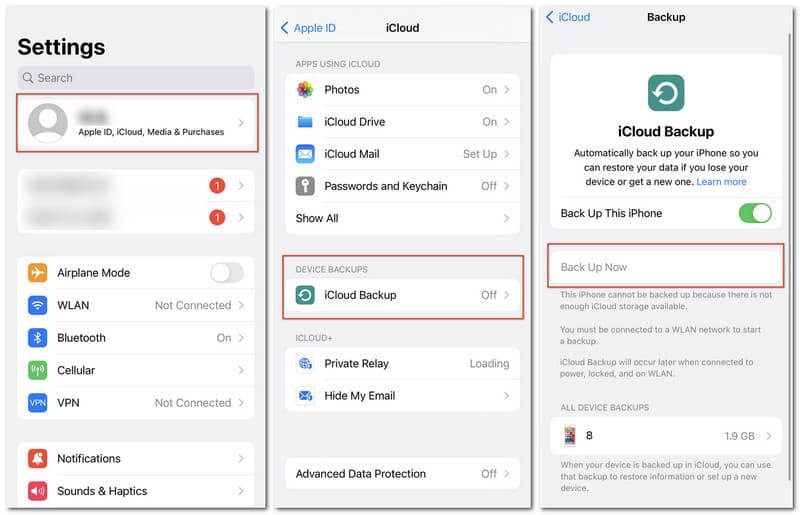
Mnoho zákazníků je seznámeno s iTunes, protože to je to, co používají k nákupu aplikací, hudby a knih od obchodů Apple. Pokud nechcete ukládat své zálohy pro iPhone v iCloudu, můžete je lokálně uložit na iTunes.
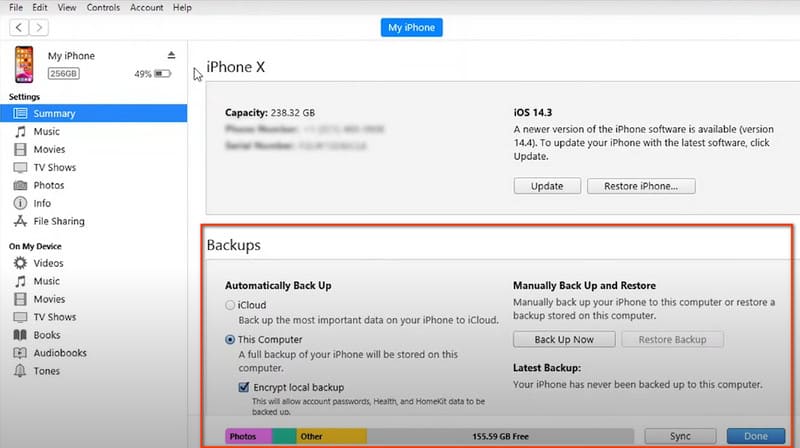
Po zálohování iPhone do iTunes se můžete dozvědět zde obnovit iPhone z iTunes zálohování.
1. Jak mohu zálohovat svůj iPhone bez iCloud?
Data z iPhonu můžete zálohovat na Mac/Windows pomocí profesionálního nástroje –Zálohování a obnova dat Aiseesoft iOSnebo otevřít iTunes> Souhrn> Zálohy na vašem Macu, abyste zaznamenali všechny důležité informace.
2. Co se stane, pokud svůj iPhone nezálohujete na iCloud?
Bez zálohování a synchronizace vašich důležitých dat, fotografií nebo videosouborů můžete zaznamenat nevratnou ztrátu informací a stěží je zpětně dohledat, pokud tyto nahrávky potřebujete.
3. Obsahuje záloha iPhone fotografie?
Zálohování a obnova dat Aiseesoft iOS vám umožní vybrat média, zprávu a kontakt, memy a jakékoli další informace pro zálohování, jak dlouho budete chtít. Fotografie uložené na iCloudu nebo Camera Roll však nebudou znovu zálohovány na iCloud a iTunes.
Proč investovat do čističky vzduchu?
V tomto článku jsme vám to hlavně ukázali jak zálohovat iPhone s nástrojem iOS Backup, iTunes nebo iCloud. Přesto existuje mnoho dalších nástrojů, které vám pomohou zálohovat iPhone, jako je Gmail, AirDrop atd. Vezměte si Gmail jako příklad a zkuste to zálohujte své iPhone kontakty do Gmailu.
Máte ještě další otázky? Nebojte se zanechat své komentáře níže.

Vaše nejlepší volba pro zálohování dat z iPhone / iPad / iPod do Windows / Mac a obnovení ze zálohy dat iOS na zařízení iOS bezpečně a efektivně.
100% bezpečné. Žádné reklamy.
100% bezpečné. Žádné reklamy.